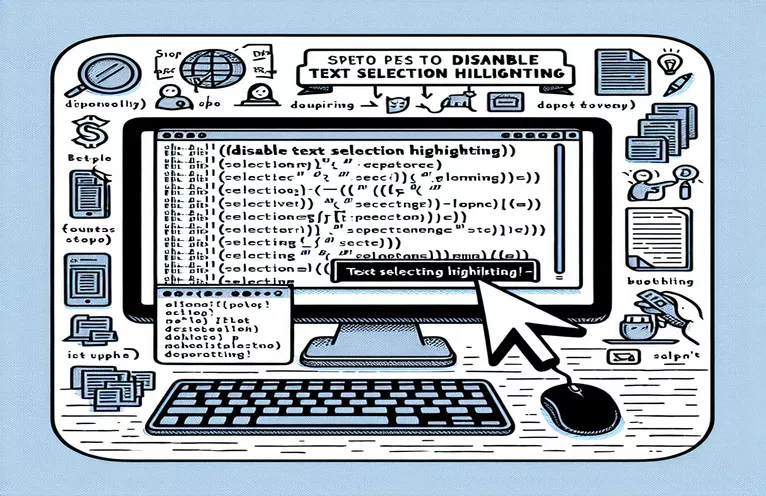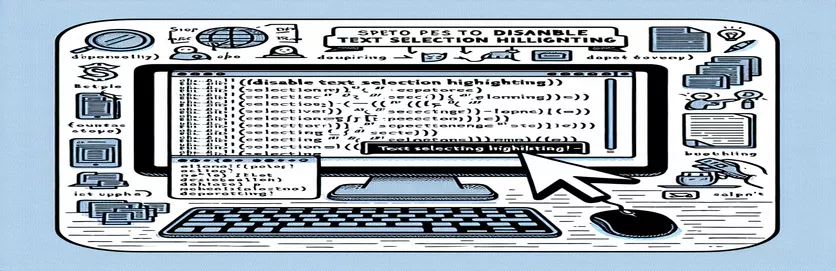防止选择不需要的文本
对于功能类似于按钮的锚点,例如 Stack Overflow 侧边栏上的锚点(问题、标签和用户),当用户意外突出显示文本时,可能会令人沮丧。当这些元素用于导航或操作时,通常会发生这种情况,其中文本选择是无意的。
虽然 JavaScript 提供了阻止文本选择的解决方案,但了解 CSS 是否提供了符合标准的方法是有益的。本文探讨如何使用 CSS 禁用文本选择突出显示,并讨论实现此效果的最佳实践。
| 命令 | 描述 |
|---|---|
| -webkit-user-select | CSS 属性可禁用 Safari 浏览器中的文本选择。 |
| -moz-user-select | CSS 属性可在 Firefox 浏览器中禁用文本选择。 |
| -ms-user-select | 用于在 Internet Explorer 10+ 中禁用文本选择的 CSS 属性。 |
| user-select | 标准 CSS 属性可在现代浏览器中禁用文本选择。 |
| onselectstart | 用于阻止元素上的文本选择的 JavaScript 事件处理程序。 |
| querySelectorAll | 用于选择与指定选择器组匹配的所有元素的 JavaScript 方法。 |
了解禁用文本选择的脚本
要使用 CSS 禁用文本选择突出显示,我们应用 -webkit-user-select, -moz-user-select, -ms-user-select, 和 user-select 特性。这些属性迎合不同的浏览器,确保跨浏览器兼容性。通过将这些属性设置为 none,文本选择被禁用,防止用户使用 突出显示元素中的文本 no-select 班级。
在 JavaScript 示例中,我们向文档添加一个事件侦听器,该事件侦听器在 DOM 内容完全加载后执行。这 querySelectorAll 方法选择所有元素 no-select 班级。对于每个选定的元素, onselectstart 事件被覆盖返回 false,阻止文本选择。 CSS 和 JavaScript 的这种组合确保了跨不同浏览器和场景禁用文本选择的强大解决方案。
禁用文本选择的 CSS 方法
使用 CSS 禁用文本选择
/* CSS to disable text selection */.no-select {-webkit-user-select: none; /* Safari */-moz-user-select: none; /* Firefox */-ms-user-select: none; /* IE 10+ */user-select: none; /* Standard */}
防止文本选择的 JavaScript 方法
禁用文本选择的 JavaScript 解决方案
/* JavaScript to disable text selection */document.addEventListener('DOMContentLoaded', (event) => {document.querySelectorAll('.no-select').forEach((element) => {element.onselectstart = function() {return false;};});});
结合 CSS 和 HTML 进行实际应用
CSS 和 HTML 的实际示例
<!DOCTYPE html><html lang="en"><head><meta charset="UTF-8"><meta name="viewport" content="width=device-width, initial-scale=1.0"><style>.no-select {-webkit-user-select: none; /* Safari */-moz-user-select: none; /* Firefox */-ms-user-select: none; /* IE 10+ */user-select: none; /* Standard */}</style></head><body><div class="no-select">Non-selectable text</div></body></html>
探索进一步的解决方案
防止 Web 应用程序中文本选择的另一种方法是使用 draggable HTML 中的属性。该属性,当设置为 false,确保元素无法被选择或拖动,从而为用户交互提供另一层控制。这对于不应突出显示或意外移动的按钮和选项卡等交互元素特别有用。
此外, pointer-events 可以利用 CSS 属性。通过设置 pointer-events: none,您可以使元素中的文本不可选择。但是,此方法还会禁用其他交互(例如单击),这可能并不适合所有用例。选择正确方法时,平衡可用性和功能是关键。
常见问题和解决方案
- 如何使用 CSS 阻止文本选择?
- 使用 user-select 属性设置为 none 为所需的元素。
- 是否有 JavaScript 方法可以禁用文本选择?
- 是的,通过设置 onselectstart 要返回的事件 false 关于目标元素。
- 是什么 -webkit-user-select 财产?
- 它是一个 CSS 属性,用于禁用 Safari 和 Chrome 浏览器中的文本选择。
- 我可以用吗 pointer-events 阻止文本选择?
- 是的,设置 pointer-events 到 none 可以阻止文本选择,但也会禁用其他交互。
- 什么是 draggable 属性吗?
- 这 draggable 属性,当设置为 false,防止元素被选择或拖动。
- 有没有办法让 CSS 面向所有浏览器?
- 使用 -webkit-user-select, -moz-user-select, -ms-user-select, 和 user-select 属性在一起。
- 禁用文本选择有什么缺点吗?
- 禁用文本选择可以改善交互元素的用户体验,但可能会妨碍某些用户的可访问性。
- 是否可以仅对特定元素禁用文本选择?
- 是的,您可以将属性或事件处理程序应用于特定元素,例如按钮或选项卡。
- 禁用文本选择的最佳做法是什么?
- 结合 CSS 和 JavaScript 方法实现跨浏览器兼容性并确保可用性不受影响。
关于禁用文本选择的最终想法
防止文本选择突出显示可增强交互式 Web 元素的可用性。使用 CSS 属性,例如 user-select 与特定于浏览器的前缀一起确保所有主要浏览器的兼容性。此外,结合 JavaScript 来管理文本选择提供了一个强大的解决方案。如果正确实施,这些技术可以防止在充当按钮或选项卡的元素中意外选择文本,从而改善用户体验,从而确保流畅的交互,而不会出现不必要的突出显示。